1. 使用设计参数研究 (Access Design Parameter Study)
在使用设计参数研究(Design Parameter Study)功能之前,用户应至少执行一项分析。
•使用者应该完成由左至右的设定,以执行优化。
•从左至右分别为 参考组别设定(Reference Run Setting)、控制因子设定(Control Factor Setting)、质量因子设定(Quality Factor Setting)、执行优化分析设定(Run Optimization Analysis)、关闭(Close) 和 偏好设定(preference setting)。
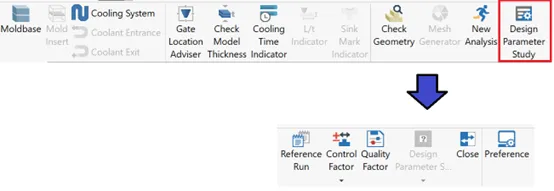
2. 参考组别设定 (Reference Run Setting)
使用者应选择现有分析作为参考组别,以确保所有 CAE 分析设定都相同,除了几何参数。在设计参数研究的期间,每次分析的成型条件和网格尺寸将会参考参考组别。
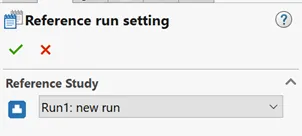
3. 控制因子设定 (Control Factor Setting)
•用户可以透过特征树选择特征,该特征里的所有定义的尺寸都会列在尺寸列表中。
•透过在列表中选择尺寸参数,所选择的尺寸将会在模型中被突显出来。
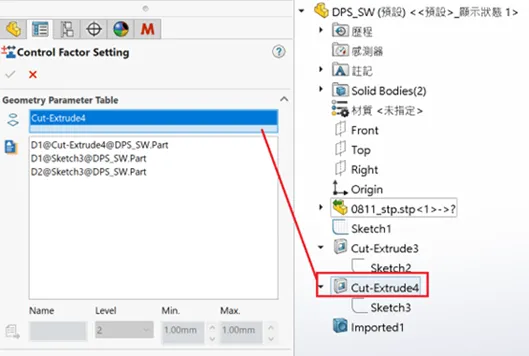
•使用者可以选择一个尺寸作为控制因子。在将所选的尺寸新增到控制因子列表之前,使用者可以调整名称、层级数目和变异限制。
•将所选择的尺寸新增到控制因子列表后,使用者可以修改控制因子的每个层级数值。
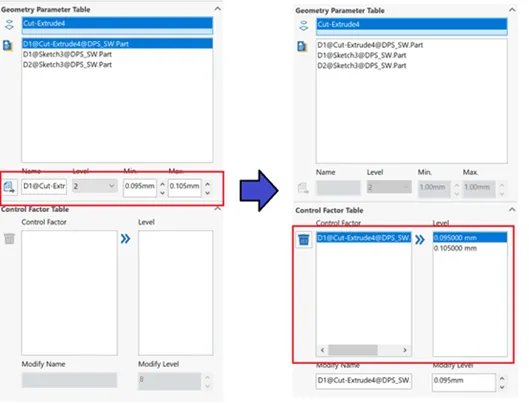
4. 质量因子设定 (Quality Factor Setting)
•用户可以选择CAE分析结果作为优化目标的质量因子。
•用户应该决定每个质量因子的目标。有三种类型的目标,包括较小的、较大的和统一的。
•如果有多个质量因子,用户可以调整每个质量因子的权重。
•候选质量因子可选择参考参考组别。如果参考组别仅执行充填分析,则候选质量因子将仅包含充填分析的CAE结果。
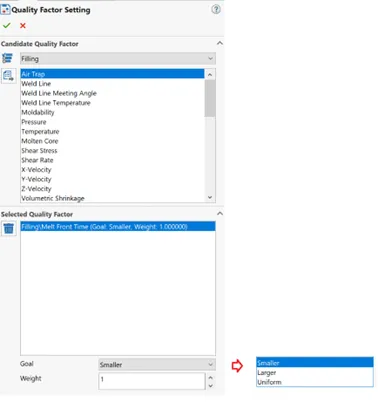
•通常 CAE 分析结果中没有包含两个质量因子: 回流检测 和 流动平衡检查。 详细如下:
-回流检测 (Back Flow Detection)
•如果选择 回流检测(BACK FLOW DETECTION),您必须给予参考曲线。下面将说明选择参考项目的目的。
•下面的分析结果显示了回流的样子。为了改善这种不良流动,用户必须透过制作曲线来标记流动缓慢或迟滞的区域。之后,在分析中观察标记的区域以检测回流。
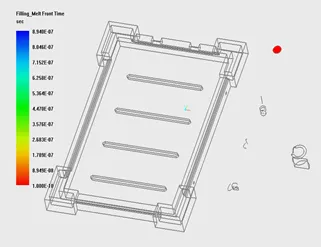
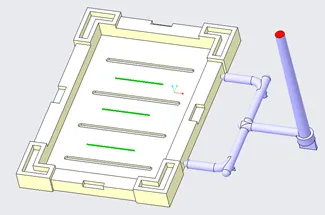
•双击来选择参考曲线,将会弹出设定的对话框。在对话框中选择曲线。在选择后,曲线将会被附加到参考曲线列表中。透过单击列表中的曲线,曲线将会被突显出来并显示其方向。曲线方向代表流动方向,这在前面我们解释过。
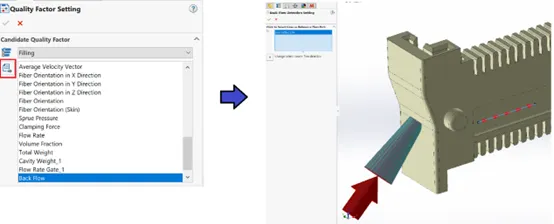
-流动平衡检查(Flow Balance Check)
•如果选择流量平衡检查,您必须给予参考项目。下面将说明选择参考项目的目的。
•为了检查流动是否平衡,使用者需要透过选择面来标注您希望同时分流的区域。 之后,在分析中观察所标记的区域,以检查流动平衡。
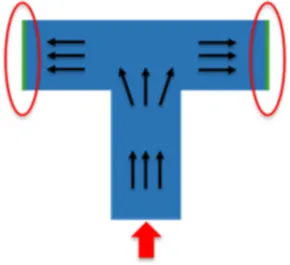
•双击列表中的流量平衡,将会弹出设定的对话框。在对话框中选择曲面。在选择后,曲面将会被附加到参考曲面列表中。透过单击列表中的曲面,该曲面将会被突显出来。
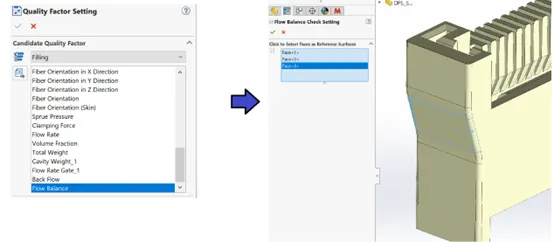
5. 执行优化分析 (Run Optimization Analysis)
•这里有两种优化方法可供选择,包括 全因子分析(full factor analysis) 和 田口分析(Taguchi analysis)。 全因子分析(full factor analysis):考虑控制因子和质量因子的所有可能组合。田口分析(Taguchi analysis):所考虑的控制因子和质量因子的组合取决于用户所选择的正交数组。
•当所有的设定都准备好后,使用者可以单击 确定(OK) 来批次执行分析。该功能将会自动地改变尺寸,一个一个的生成网格并将所有分析上传到计算管理器。
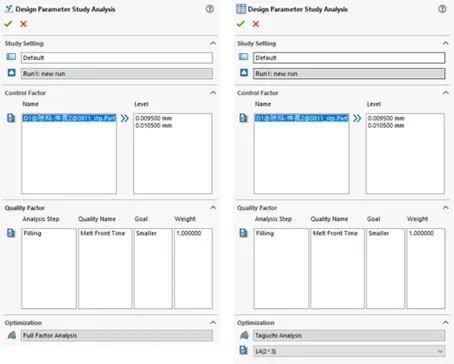
6. 偏好设定 (Preference Setting)
•决定适合分析的服务器,您可以在 IP 地址(IP Address) 列表中选择服务器。该列表参考了计算管理器的设定。
•透过选择任务编码来决定平行处理的任务。任务编码 与 IP 地址 的可用的核心和授权相关。
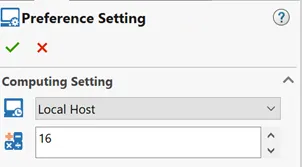
7. 检视优化结果 (View Optimization Result)
全部分析完成后,使用者可以单击 优化结果(Optimization Result) 以开启优化结果。
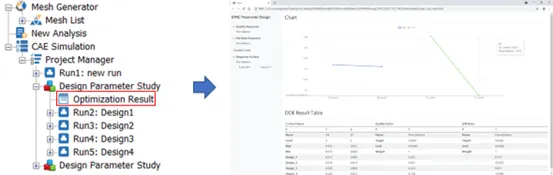
目前提供了四种类型的图表:
•品质响应(Quality response) 和 讯噪比响应(S/N ratio response):
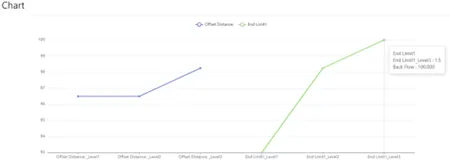
•平行图 (Parallel chart):
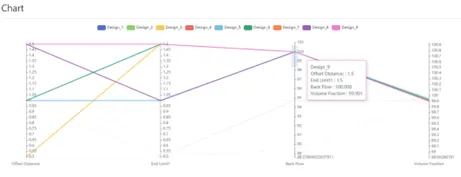
•响应曲面(Response surface):
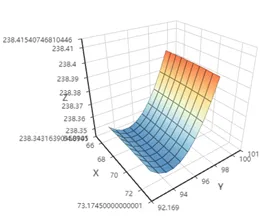
还提供了优化的详细信息。 使用者可以从 DOE 结果表中检查每个设计的分析结果。
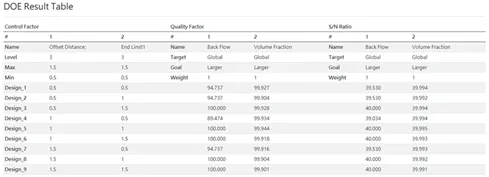
免责声明:本文系网络转载或改编,未找到原创作者,版权归原作者所有。如涉及版权,请联系删